Freitag Spaß Wie man DOS-Programme oder Spiele von Windows 7 & Vista aus ausführt

 Haben Sie eine Lieblingsanwendung, die jedoch nur für DOS ausgelegt ist? Windows 7 bietet keine Unterstützung für DOS-Spiele, aber Sie können dies umgehen, indem Sie eine virtuelle DOS-Maschine auf Ihrem Computer verwenden. Die Lösung heißt DOSBox und ist ein kleines Programm, das einen DOS-Computer innerhalb eines Fensters auf Ihrem Computer simuliert.
Haben Sie eine Lieblingsanwendung, die jedoch nur für DOS ausgelegt ist? Windows 7 bietet keine Unterstützung für DOS-Spiele, aber Sie können dies umgehen, indem Sie eine virtuelle DOS-Maschine auf Ihrem Computer verwenden. Die Lösung heißt DOSBox und ist ein kleines Programm, das einen DOS-Computer innerhalb eines Fensters auf Ihrem Computer simuliert.Um es noch einmal zu wiederholen: Wenn Sie normalerweise versuchen, ein DOS-Programm in Windows 7 zu laden, wird eine Meldung wie in der Abbildung unten angezeigt, in der es heißt:Das Version dieser Datei ist nicht kompatibel mit der von Ihnen verwendeten Windows-Version… ”Bla bla bla.

Wenn Sie versuchen, das DOS-Programm an der Eingabeaufforderung (CMD) in Windows auszuführen, wird eine weitere Fehlermeldung "nicht unterstützte 16-Bit-Anwendung" ausgeführt. Wir werden das beheben.
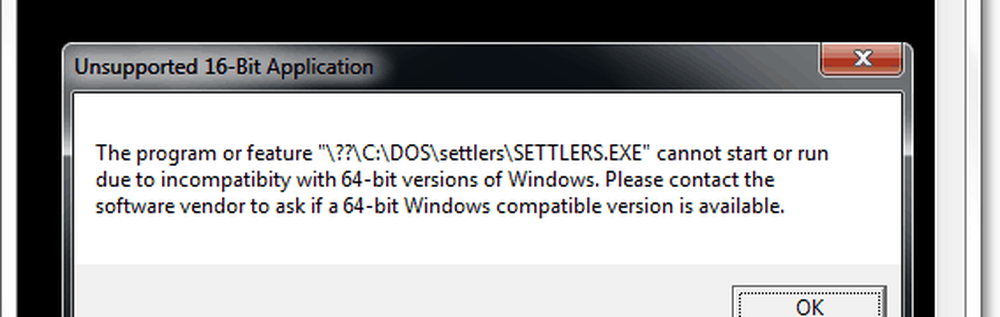
Zum Auftakt werden wir zuerst den DOSBox-Prozess mit einem Screencast demonstrieren und dann mit dem standardmäßigen Schritt für Schritt groovyPost fortfahren.
Screencast: Führen Sie DOS-Spiele unter Windows 7 und Vista mit DOSBox aus

Schritt 1 - DOSBox herunterladen und installieren
Wenn Sie Windows * verwenden, können Sie es direkt von der SourceForge-Download-Site abholen.
http://sourceforge.net/projects/dosbox/
Wenn Sie Linux oder MAC verwenden, sollten Sie die Download-Seite auf der offiziellen DOSBox-Website überprüfen.
*Beachten Sie, dass das Installationsprogramm "win32" sagt, aber es funktioniert gut mit 64-Bit-Versionen von Windows.
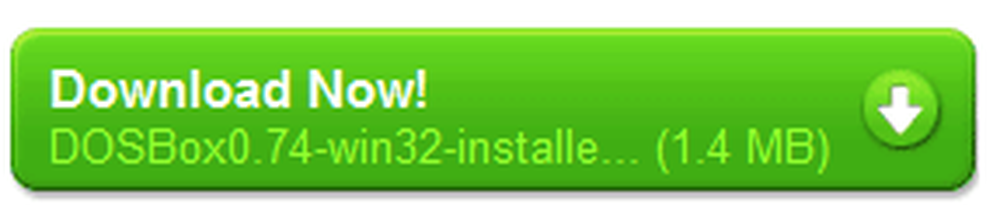
Schritt 2 - Organisieren Sie Ihre DOS-Programme in einem Ordner
DOSBox funktioniert, indem aus einem einzelnen eingehängten Ordner ein virtuelles Laufwerk C: wird. Der beste Weg, dies zu tun, ist, alle Ihre DOS-Programme in einem einzigen Ordner wie C: DOS oder etwas Ähnlichem abzulegen. Sie können einfach alle Ihre Dateien in einem Hauptordner mischen, oder wenn Sie aufgeräumt bleiben möchten, können Sie sie mithilfe von Unterordnern organisieren. Verwenden Sie kurze Ordnernamen, damit Sie später leichter zu diesen Ordnern in DOSBox navigieren können.
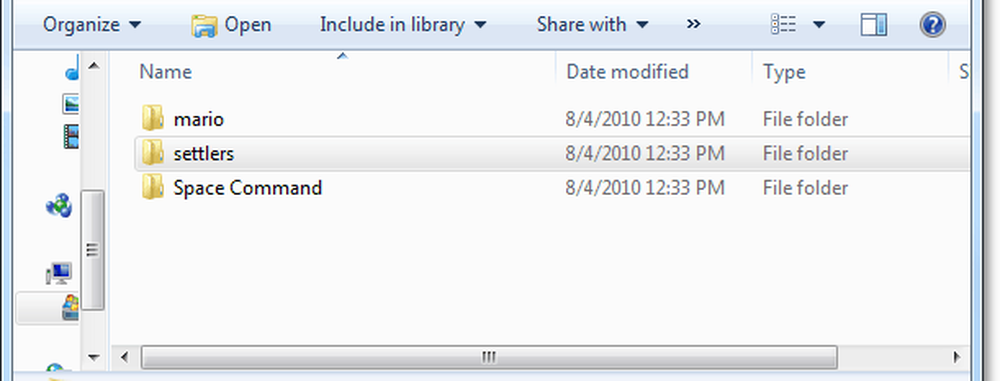
Schritt 3 - Starten Sie DOSBox und hängen Sie Ihren Ordner an
Starten Sie die DOSBox-Anwendung über Ihr Startmenü oder Ihre Desktop-Verknüpfung. In der DOSBox-Befehlszeile Art im mounten (Laufwerksbuchstabe Ihrer Wahl) (Ordnerspeicherort). Zum Beispiel habe ich den Befehl verwendet:
Mount C C: DOS
Dies liegt daran, dass mein virtueller Laufwerksbuchstabe C: sein soll und ich meine DOS-Programme im Ordner C: DOS gespeichert habe.
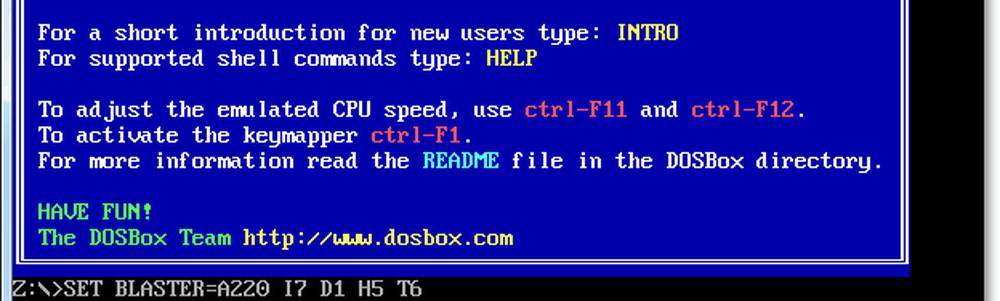
Der Rest dieser Schritte 4-5 sind nur grundlegende DOS-Navigationsbefehle. Wenn Sie mit DOS vertraut sind, können Sie das Programm jetzt sofort laden und laden!
Schritt 4 - Wechseln Sie in Ihr Stammverzeichnis und listen Sie den Inhalt auf
Nachdem Sie das Laufwerk C: virtuell installiert haben, können Sie es ändern. Art c: zu deinem C: root gehen und dann Art dir um eine Auflistung des Inhalts anzuzeigen. Wenn sich Ihr Programm in einem Unterordner befindet, müssen Sie dies tun Art CD (Ordnername) Um diesen Ordner zu öffnen, fahren Sie ansonsten mit Schritt 5 fort.
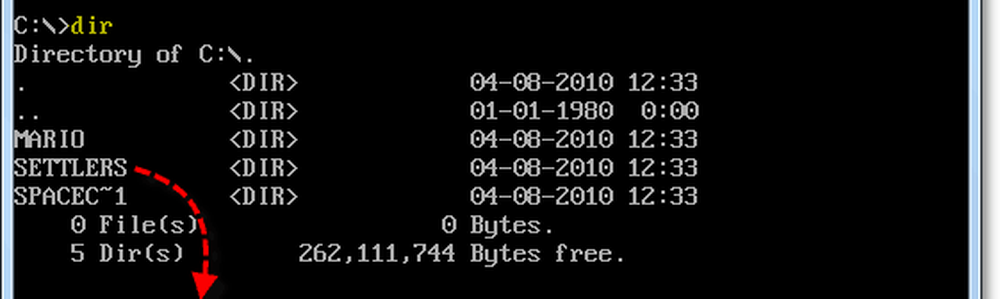
Schritt 5 - Suchen und starten Sie die EXE-Datei Ihres Programms
Wenn Sie sich in dem Ordner befinden, in dem Sie wissen, dass Ihr Programm gespeichert ist, führen Sie es aus dir und listen Sie den Inhalt auf, um den genauen Dateinamen zu erhalten. Die zu ladende Datei befindet sich in der .exe Dateiformat, also nach dem suchen, das hat EXE nach dem Namen Sobald Sie die EXE gerade gefunden haben Art das Dateiname in der Befehlszeile. Zum Beispiel musste ich Art settlers.exe um das Programm zu starten.
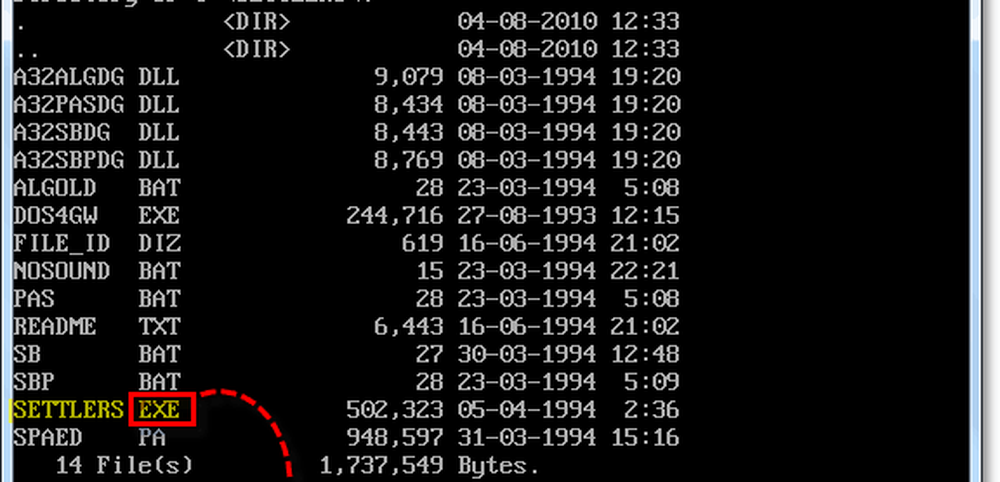
Genießen!
Nachdem Sie die EXE-Datei gestartet haben, sollte sich Ihr Programm öffnen und starten, als ob es sich in dem guten ALTEN 16-Bit-DOS befand, das wir aus den 90er Jahren kennen und lieben.

Hotkeys
Während der Verwendung von DOSBox gibt es einige Hotkeys, die Sie kennenlernen sollten, um die Optimierung Ihrer emulierten DOS-Erfahrung zu erleichtern. Die Standardeinstellungen sind in der folgenden Abbildung dargestellt.
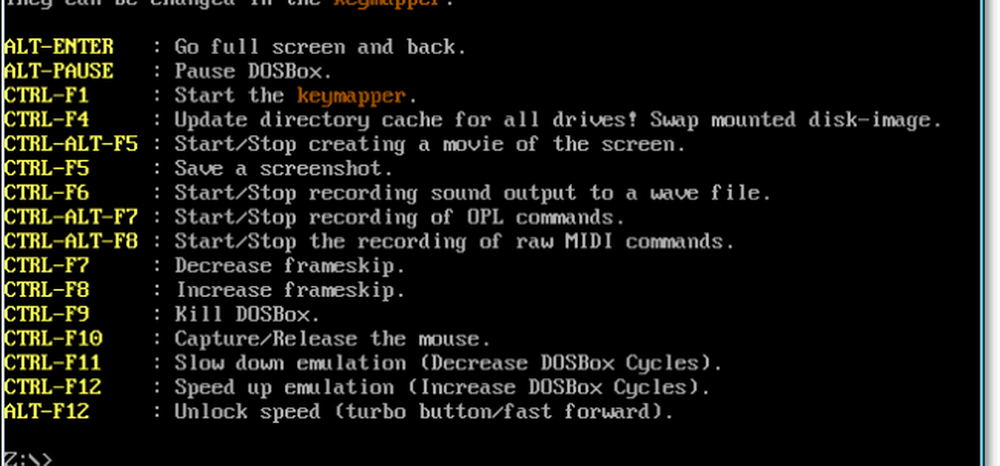
Wo kann ich kostenlose DOS-Spiele herunterladen??
Wie ich oben im Video erwähnt habe, ist eine Website, von der Sie kostenlose Spiel-ROMs für DOSBox erhalten können, das DOS-Spiele-Archiv. Obwohl das DOS-Spiele-Archiv großartig ist, möchten Sie vielleicht auch andere Websites ausprobieren. Hier sind einige unserer Favoriten:
- Beste alte Spiele
- DOS-Spiele
- Kostenloses Spiel Empire
- DOS-Spiele online
- Aaron Kelleys kostenlose MS-DOS-Spiele
Hier nur eine Anmerkung: Einige der Spiele, die Sie herunterladen, haben möglicherweise Fehler, und Sie können auf nicht spielbare Level stoßen. Einige Spiele funktionieren möglicherweise überhaupt nicht. Dies ist schließlich ein Emulator, also kann man nicht erwarten, dass jedes einzelne Spiel da draußen funktioniert. Das Herunterladen von Spielen ist einfach: Laden Sie einfach die ZIP-Dateien von einer der MS-DOS-ROM-Websites herunter und extrahieren Sie alle Dateien in einen leeren Ordner (wie im Video beschrieben)..
Sagen Sie uns, was ist Ihr Lieblings-MS-DOS-Spiel? Wenn Ihnen dieser groovige Old-School-Spielartikel gefallen hat, könnte Ihnen auch gefallen: „Wie man Super Nintendo-Spiele kostenlos auf Ihrem Computer spielt“.




